虚拟机 有关于Vsftpd验证方式匿名访问模式
常用的端口号21. 20
我们接下来要进行的是windows和虚拟机之间的访问
1.首先进行vshtpd文件的下载安装
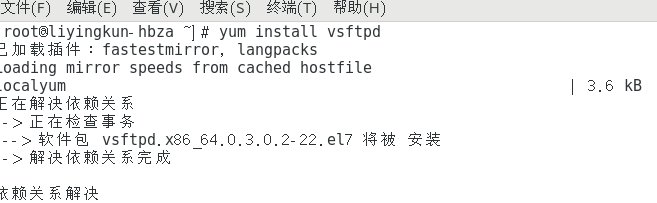

2.安装完之后我们看一下21端口的状态,有没有开着,这个很重要
netstat -an|grep 21 more 查看21端口 然后在查看一下状态systenctl status vsftpd发现端口没有开


我们进行重启 systemctl start vshtpd再进行查看一下端口状态,开启了
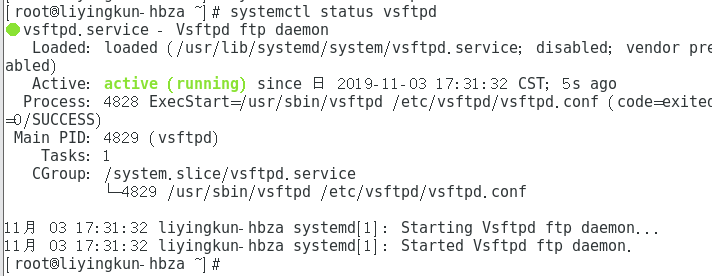
3.接下来我们进行一下文件的配置
vi /etc/vshtpd/vshtpd.conf进行修改
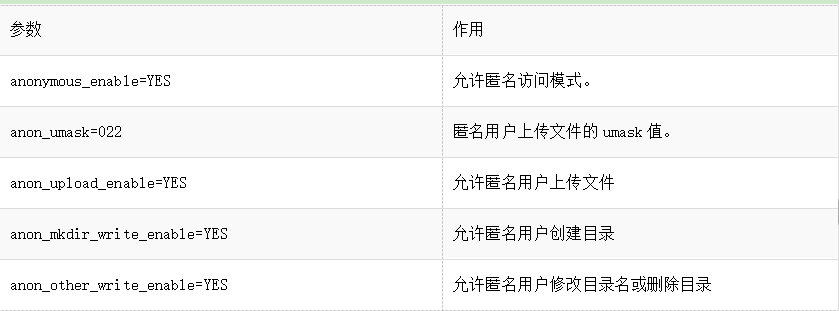
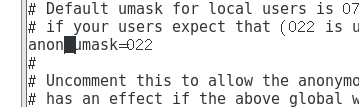
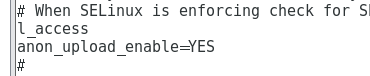


进行修改完毕后记得保存!
4.接下来我们回到自己的windows主机,输入指令htp://192.168.24.100会看见如下:但是打开文件夹是空的


5,我们在虚拟机的文件夹里写入文档,然后再打开看一下,发现文件也出现了
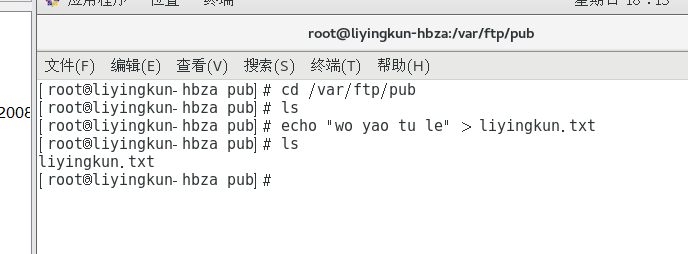
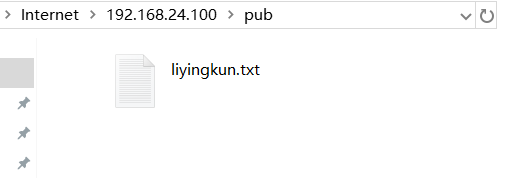
6,但是文件却不可以进行删除修改,这是怎哦回事呀!原来是权限不够,让我们改一下权限,再对文件进行删除,发现可以了,也可以新建文件夹,回到虚拟机查看一下,也存在新建的文件夹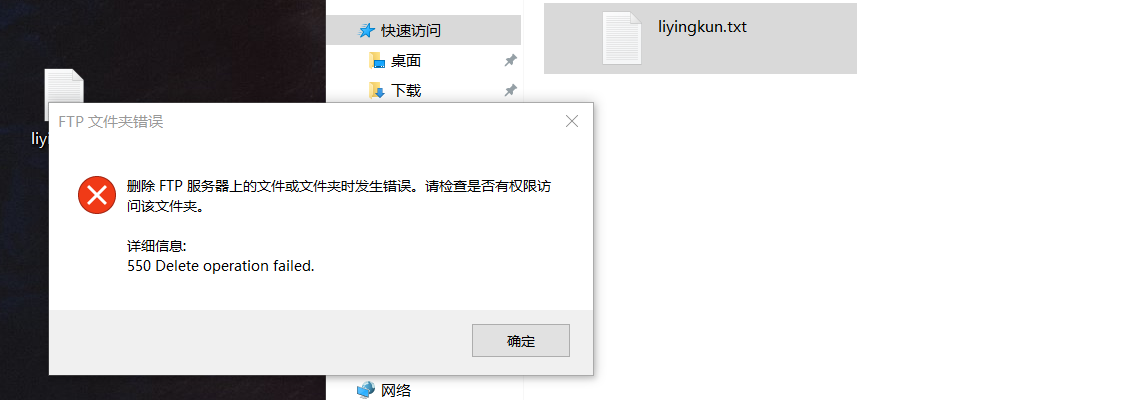
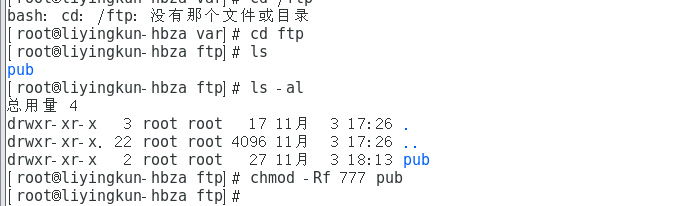
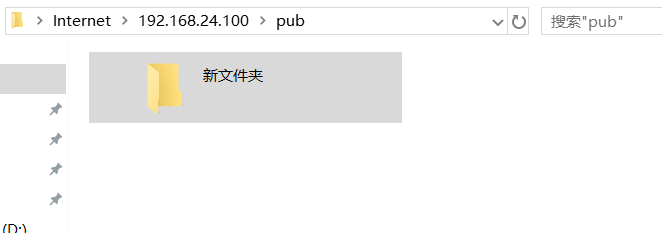

我们试一下虚拟机和虚拟机的之间的
首先在客户端虚拟机上下载客户端服务
输入命令:yum install ftp - y (中间有空格)
之后输入ftp 192.168.24
.100
因为是匿名模式,我们在输入用户名时输入:anonymous (进入ftp后输入?显示可以使用的命令)
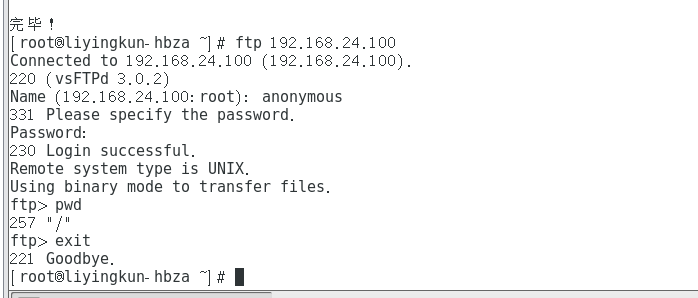
我们再看一下ftp访问文件加密的情况
关掉允许匿名用户登录
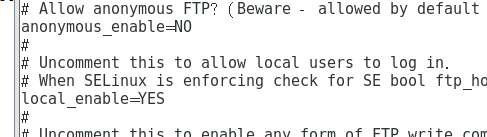
我们再输入指令查看,发现需要用户名和密码了

这个世界你真美好

